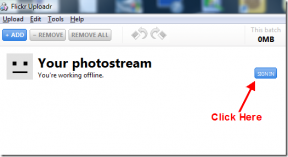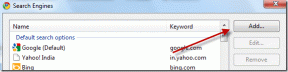Hur man löser Hamachi som inte fungerar med Minecraft
Miscellanea / / November 29, 2021
LogMeIns Hamachi är en fjärrnätverkstjänst som används av spelare över hela världen för spela spel med vänner som bor i en annan region. Ett sådant spel är Minecraft, och flera användare står inför detta problem där de inte kan ansluta till Minecraft-servrar med Hamachi.

Hamachi är en kraftfull app, men är byggd för en genomsnittlig användare. Ändå verkar problemet vara utbrett, när man ser hur många som delar med sig av sina erfarenheter på sociala medier. Vissa kan inte skapa en server och bjuda in andra medan andra inte kan gå med i en Minecraft-server skapad av deras vänner.
Låt oss ta en titt på några lösningar som hjälper dig att lösa problemet med Hamachi som inte fungerar med Minecraft.
1. Hamachi inloggningsuppgifter
Även om detta verkar vara en självklarhet, har det förekommit fall där Minecraft-spelare har delat fel användar-ID och lösenordsdetaljer med sina vänner. Det som händer är att personen som skapar servern ibland använder specialtecken för att göra den säker och andra försöker knappa in dessa tecken istället för att kopiera och klistra in dem.

Det kan resultera i att du anger fel inloggningsuppgifter, vilket leder till ett fel. Så se till att du har delat rätt inloggningsuppgifter och om det är du som försöker logga in, skriv inte det. Bara kopiera och klistra in det för att eliminera alla risker för fel.
2. Inte mer än 5 datorer
Om du använder Hamachi för att skapa en server, så finns det en gräns för hur många spelare som kan gå med dig. Siffran är satt till 5 för gratisversionen, och du kan inte göra mycket åt det. Om en sjätte spelare försöker gå med kommer han/hon att se ett felmeddelande. Detta fel betecknas med en blå triangel som dokumenteras här.

Vissa Minecraft-användare har föreslagit ett alternativ till denna gräns. Om du ställer in portvidarebefordran kan du kringgå denna gräns, men att förklara hur du gör det ligger utanför den här guiden.
Ett annat sätt att kringgå gränsen för fem datorer per nätverk är att uppgradera till en betald plan. Standardplanen stöder upp till 32 spelare för $49 per år, Premiumplanen stöder upp till 256 spelare för $199 per år, och om du vill ha obegränsat antal spelare betalar du $299 per år för Multi-nätverk.
3. Använd den senaste versionen
Använder du den senaste versionen av Hamachi på din dator? Har du installerat den senaste versionen av Minecraft på din PC? Hur är det med dina vänner då? Det är viktigt eftersom flera användare upplevde det på den svåra vägen.

Det verkar som om alla spelare i nätverket inte kör samma version av Hamachi och Minecraft kan saker gå sönder. Istället för att försöka ta reda på vilken version som används av den som skapade servern, skulle jag föreslå att ni alla uppdaterar både Hamachi och Minecraft till den senaste versionen för att undvika fram och tillbaka eller nedgradering. Uppgradering till den senaste versionen kommer också att korrigera kända buggar och ge nya funktioner eller funktionalitet.
4. Använd IPv4-adress
Använder du rätt IP-adress? Du måste få IPv4 och inte IPv6-adress. Det finns två sätt att hitta rätt. En är att helt enkelt klicka bredvid strömknappen på Hamachi-gränssnittet och välja Kopiera IPv4-adress.

Eller så kan du öppna kommandotolken och skriva kommandot nedan för att hitta IPv4-adressen.
ipconfig
Du kan nu se IPv4-adressen. Kopiera det istället för att skriva det manuellt. Hitta nu server.egenskaper filen i mappen där du installerade Minecraft och öppna den. Du kommer att ange den kopierade IPv4-adressen efter raden 'server-ip=' utan mellanslag.

Spara det som serveregenskaper (ta bort punkten) och försök igen.
5. Brandvägg
När du installerar Minecraft finns det en fil som heter 'jawaw.exe' som du måste tillåta i Windows-brandväggen om du har den aktiverad. För att göra det, öppna Kontrollpanelen genom att söka efter den i Start-menyn och sök efter brandvägg. Klicka på Tillåt en app via Windows-brandväggen.

Efter det kommer du att klicka på Ändra inställningar och leta efter jawaw.exe-posten. Om det finns fler än två poster kommer du att tillåta alla i både offentlig och privat kolumn.

Om du använder ett antivirus som hanterar din brandvägg (Det gör Kaspersky i mitt fall), måste du tillåta det i respektive antivirusapp. Se till att Minecraft inte heller är blockerad.
För att vara säker kan du inaktivera brandväggen och alla antivirus- eller skadliga program som du har installerat och försök igen. Om det fortfarande inte fungerar, kanske det finns ett annat problem.
6. Inga Mods
Många spelare använder Mods i Minecraft som förändrar spelarens utseende, spel eller hur de interagerar med världen i spelet. Även om det är coolt och allt, kan det orsaka problem. Flera användare har rapporterat att användningen av Mods orsakade felet att LAN inte fungerade.
Prova att ansluta och spela utan Mods och se om du kan lösa Hamachi som inte fungerar med Minecraft-fel.
7. Ställ in nätverk som privat
När du skapar ett nytt nätverk med Hamachi måste du ställa in det som Privat istället för Offentligt i WiFi-inställningarna. Tryck på Windows-tangenten+I för att öppna Inställningar och klicka på Nätverk och Internet.

Under WiFi klickar du på Hantera kända nätverk.

Välj ditt nätverk och klicka på Egenskaper.

Ställ in nätverket som Privat här istället för Offentligt.

Ett block i taget
Det kan vara frustrerande felsökningsfel när allt du vill göra det spelar några spel med dina vänner. En av ovanstående lösningar bör lösa Minecraft som inte fungerar med Hamachi-felet.
Nästa upp: Fungerar Hamachi fortfarande inte? Kanske är något fel i ditt operativsystem? Här är fler felsökningssteg för att få Hamachi att fungera med Windows 10.